Vitesse de Téléchargement: 13 Façons d’Augmenter Votre Vitesse d’Internet d’aujourd’Hui

Dernière mise à Jour le 28 février 2017
Si vous voulez apprendre comment augmenter votre vitesse de téléchargement?
récemment, ma région a été mise à niveau vers le réseau national à large bande et avec elle, mes vitesses ont beaucoup augmenté.
il était intéressant de voir comment cela augmentait la quantité de travail que nous pouvions faire – qu’il s’agisse d’envoyer des fichiers, de télécharger et de télécharger des images sur des blogs, ou simplement de charger de nouvelles pages à lire.,
Mais j’ai également été choqué par la vitesse supplémentaire que je pouvais franchir ma ligne en peaufinant quelques choses autour de ma maison, de mon ordinateur et du routeur lui-même.
Dans ce post, je vais vous montrer quelques façons que vous pouvez augmenter votre vitesse de téléchargement. J’espère que quelque chose dans cet article vous est utile.
divulgation – cet article contient des liens d’affiliation. Je vais vous faire savoir lesquels ils sont en dessous. Si vous achetez un produit via l’un de ces liens, je gagnerai une commission sans frais supplémentaires pour vous. Je ne recommande que les services que j’ai utilisés et que j’aime., Si cela vous dérange, n’hésitez pas à ne pas utiliser le lien.
Comment tester votre vitesse d’internet
La première chose que vous devez faire est de tester votre vitesse d’internet. Cela vous permettra de savoir si vous obtenez ou non un taux inférieur à celui que vous devriez être. Vous pouvez le faire en allant à SpeedTest.net et faire un test. Voici mes résultats.
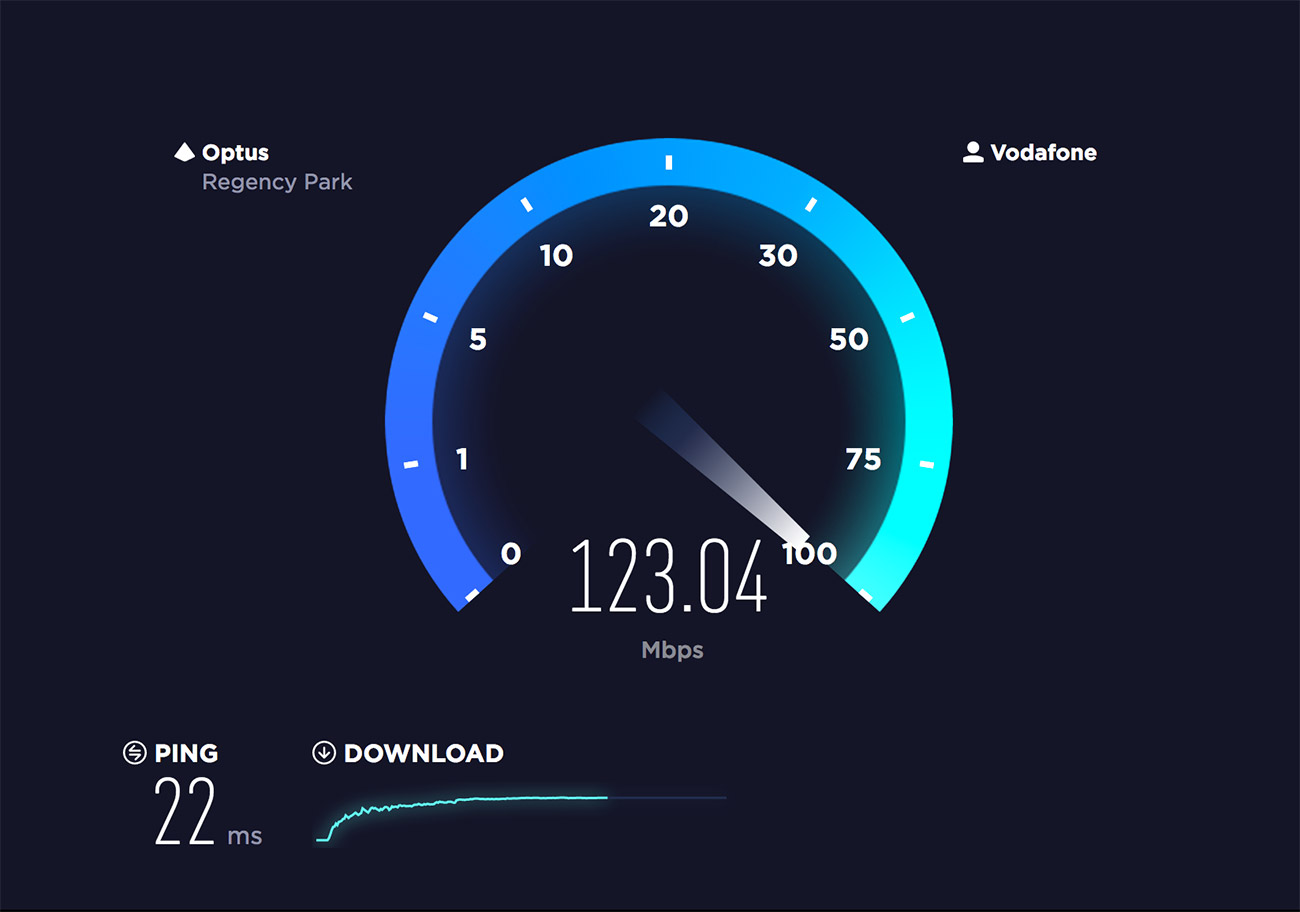
Regarde ces vitesses! Eh bien, en quelque sorte
c’est en fait une capture d’écran de la vitesse que j’obtiens lorsque je connecte mon mobile à mon ordinateur portable., Malheureusement, mes vitesses wifi à la maison ne sont pas aussi rapides que cela parce que, eh bien, à cause de L’Australie.
que signifient les MBps et les Mbps et pourquoi est-ce important?
D’accord, donc, des choses ennuyeuses mais importantes ici. Les gens disent souvent mégaoctets quand ils signifient mégabits. Et vice-versa. Mais il y a une grande différence.
MBps = mégaoctets
Mbps = mégabits
donc, si vous vous référez à mon test de vitesse ci-dessus, vous verrez que je reçois 11,53 Mbps par seconde. Pour savoir combien de mégaoctets c’est-à-dire que vous divisez par 8, ce qui équivaut à 1,44 MBps.,
Maintenant, 1 MO est égal à 1024 KO (kilo-octets) donc, si vous voulez savoir à quelle vitesse vous allez pouvoir télécharger une chanson ou un film, vous devez vous reporter à l’KO ou MO par seconde, comme c’est généralement ce qu’ils sont mesurés dans.
Par exemple, si vous téléchargez un fichier de 50 MO à 1 MO par seconde, il vous faudra un peu moins de 50 secondes.
c’est bon?
sur une note latérale, nous avons récemment mis à jour notre guide « Comment démarrer un blog” avec des informations exploitables. Vérifiez-le et faites-nous part de vos commentaires.,
Télécharger plus vite: Comment augmenter la vitesse de votre internet
Maintenant, nous allons plonger dans quelques façons que vous pouvez améliorer votre vitesse d’internet.
rappelez-vous, certaines entreprises Internet annoncent des vitesses énormes comme un « potentiel” théorique, mais en réalité, vous ne vous en approcherez jamais. Envoyez un e-mail ou appelez votre FAI et demandez-leur ce qui est réellement réalisable dans votre région afin que vous ne passiez pas beaucoup de temps à essayer d’obtenir une vitesse qui n’est tout simplement pas possible.
1. Tester un modem/routeur différent
la plus grande cause d’internet ralenti est un mauvais modem., Pendant des siècles, j’utilisais un milliard de modem que je pensais absolument fantastique. J’avais des abandons Internet fréquents et les blâmais sur mon FAI. Enfin, je suis passé à un nouveau modem NETGEAR N150 et les vitesses ont augmenté et les abandons se sont arrêtés. Le problème? L’ancien Modem Billion n’était pas équipé pour L’ADSL2+. Erreur de débutant. Assurez-vous que votre modem est adapté au forfait internet que vous utilisez.,

mise à jour: j’utilise maintenant le modem par défaut fourni par le réseau national à large bande qui est automatiquement configuré pour fonctionner sur ce système. Encore une fois, vous voulez juste vous assurer que votre routeur est compatible avec votre plan.
2. Rechercher des virus
la prochaine chose que vous devez faire est de vous assurer qu’aucun virus lui-même ne vous cause de ralentir. Parfois, les virus peuvent vivre sur votre ordinateur et aspirer les ressources loin de ce que vous faites ralentissant ainsi vos vitesses.
3., Vérifiez les interférences sur le système
parfois, votre antivirus ou d’autres programmes peuvent interférer avec vos vitesses internet. C’est vraiment frustrant, mais vous pouvez le comprendre en éteignant simplement les choses une à la fois, puis en exécutant à nouveau un test de vitesse. Veuillez noter que je ne serai pas responsable des virus ou des logiciels espions que vous détectez en faisant cela. Vous devriez toujours avoir une bonne protection antivirus.
4., Vérifiez vos filtres
Si vous avez votre internet connecté à une ligne téléphonique qui a également un téléphone sur elle, alors vous devrez vous assurer que vous avez des filtres de bonne qualité installés sur votre ligne. Ce sont de petites prises que vous attachez à la ligne téléphonique et elles aident à filtrer les perturbations. Voici une photo de l’un des miens.

Maintenant, il faut aussi les différents pour les différents types de internet. Si vous avez ADSL2+ ou un câble, assurez-vous d’avoir le filtre approprié.
5., Essayez de vous débarrasser de votre téléphone sans fil
certaines personnes ne sont pas d’accord avec cela, mais j’ai constaté que les téléphones sans fil ralentissent ou interfèrent avec mon internet, même avec des filtres. Il vaut la peine de faire un test d’isolement en retirant vos téléphones et en les remplaçant par des téléphones différents (empruntez ceux d’un ami) et de voir si vous obtenez de meilleurs résultats.
6. Branchez
Le Wifi est agréable mais l’internet sans fil est souvent un peu plus lent que si vous branchez votre modem., Essayer d’obtenir un accord de la boîte et de le brancher directement dans le modem, surtout si c’est votre ordinateur de bureau et que vous n’avez pas besoin de le déplacer très souvent.
7. Vérifiez les interférences externes
je parie que la plupart d’entre vous ont un iPhone, un iPad, un système audio et au moins une autre forme d’appareil électronique dans votre zone de modem. Suis-je le droit? Eh bien, si oui, alors vous devez vérifier si ces choses causent des interférences électromagnétiques. Essayez de déplacer les haut-parleurs et autres appareils électroniques de votre modem de l’espace.
8., Vérifiez la présence de Foxtel ou d’autres types de téléviseurs
Les anciennes boîtes Foxtel peuvent causer des interférences pour votre internet, même si vous ne les utilisez pas. Si votre vitesse nette est plus lente qu’elle ne devrait l’être et que vous ne pouvez pas comprendre pourquoi, il pourrait être une idée d’aller faire une promenade autour de votre maison et de voir si vous avez une boîte Foxtel (télévision par câble) que vous ne saviez pas était là. Il pourrait être d’un ancien propriétaire. Si oui, appelez et assurez-vous qu’il est totalement déconnecté.
9. Raccourcir et remplacer les câbles
La longueur de vos câbles et leur structure peuvent affecter les vitesses., Essayez de remplacer les anciens câbles, prises et Lignes téléphoniques et utilisez plutôt des câbles plus courts et plus récents. Cela peut souvent faire une grande différence.
10. Avez-vous essayé de l’éteindre et de la rallumer?
La dernière suggestion est souvent le plus puissant. Éteignez votre modem pendant une minute et rallumez-le. Il est appelé power cycling et peut souvent débusquer un tas de problèmes qui affectent votre vitesse. Si vous êtes vraiment courageux, vous pouvez même reconfigurer votre modem avec un nouveau mot de passe car cela peut souvent actualiser vos paramètres à la fin de votre FAI et actualiser les connexions.
11., Mettre à jour le firmware et le logiciel régulièrement
votre routeur/modem a en fait son propre logiciel que vous devez mettre à jour régulièrement. Vous pouvez vous connecter à votre modem en suivant les instructions de votre marque. Par exemple, pour un modem NETGEAR, vous accédez à http://routerlogin.com où vous pouvez mettre à jour et modifier vos paramètres. Vous devez également envisager de mettre à jour la version de bureau de votre ordinateur, le système d’exploitation, etc. comme souvent, les paramètres sans fil deviennent moins compatibles avec le temps.
12., Trouvez les meilleurs paramètres de votre routeur/FAI
lorsque vous vous connectez à votre modem/routeur (voir point 11), vous verrez un tas de paramètres relatifs aux canaux et ainsi de suite. Parfois, ces paramètres ne sont pas sur la meilleure option par défaut et vous devrez les mettre à jour en fonction des types d’appareils que vous utilisez, etc. Consultez le site Web de votre routeur et de votre FAI pour les meilleurs paramètres.
13. Vérifiez le câblage et faites un test de ligne
Si tout cela échoue, il est temps de contacter votre fournisseur de services Internet et votre entreprise de modem et de leur demander un test de ligne et une enquête., Cela peut signifier qu’un travailleur de l’entreprise sera envoyé chez vous, ce qui peut coûter des frais supplémentaires. L’homme qui est venu dans ma propriété a constaté que les fils de mon toit étaient presque totalement mâchés et devaient être remplacés.
Qu’ai-je manqué?
connaissez-vous d’autres façons d’augmenter votre vitesse d’internet? Je serais vraiment intéressé de les entendre. Les commentaires sont maintenant fermés sur cet article mais vous pouvez toujours m’attraper sur Twitter si vous voulez suggérer autre chose. Si ce post vous a aidé, pensez à lui donner un peu de part sur les médias sociaux.,
Si vous avez aimé ce guide, consultez également nos guides sur la façon de démarrer un blog et d’installer WordPress.